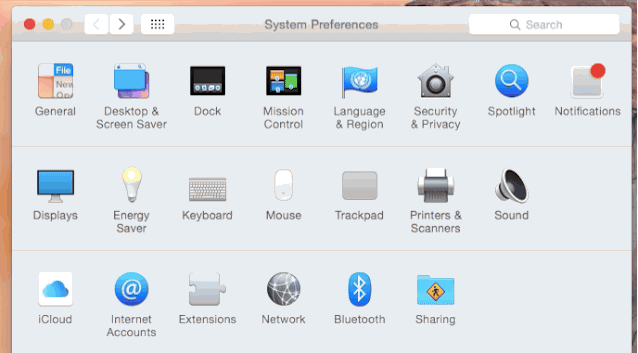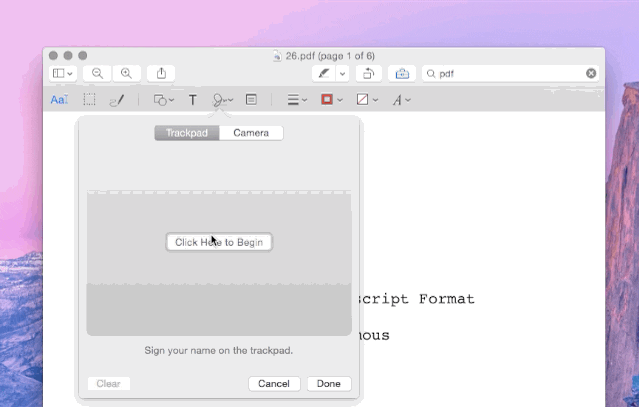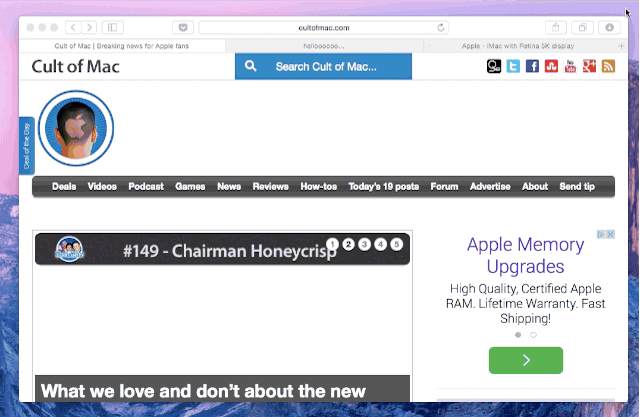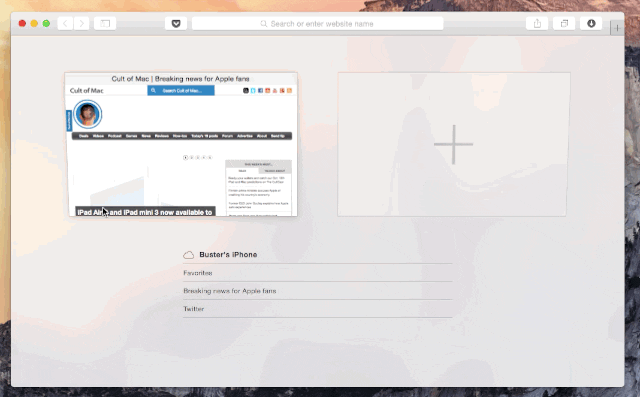L'arrivo di un nuovo sistema operativo implica novità e con OS X Yosemite Le nuove caratteristiche e funzioni sono tante, molto varie e interessanti, quindi è conveniente conoscerle il prima possibile e sfruttare al meglio tutto ciò che ci è più utile nella nostra vita quotidiana.
13 suggerimenti per "spremere" OS X Yosemite
La nuova OS X 10.10 Yosemite Non si riduce semplicemente a un nuovo stile minimalista, piatto e colorato, ma incorpora dozzine di nuove funzioni. Molti di questi passeranno inosservati agli utenti più convenzionali, altri sono semplicemente lì e fanno il loro lavoro da soli, senza il bisogno che noi sappiamo della loro esistenza. Ma tra tutte queste funzioni molte possono essere davvero utili.
Grazie al web specializzato Cult of Mac Oggi vi portiamo una serie di suggerimenti in modalità visiva per ottenere il massimo da OS X Yosemite, anche se alcuni suoneranno già come se l'avete visto in Applelised. Andiamo la.
Spremere Spotlight
La nuova OS X Yosemite Spotlight Ha ricevuto un incredibile aggiornamento ed è ora più potente che mai. Premi CMD + spazio e cerca tra 22 tipi di dati per tutto ciò che desideri. È possibile configurare i dati che saranno visibili in Riflettore dalle Preferenze di Sistema.
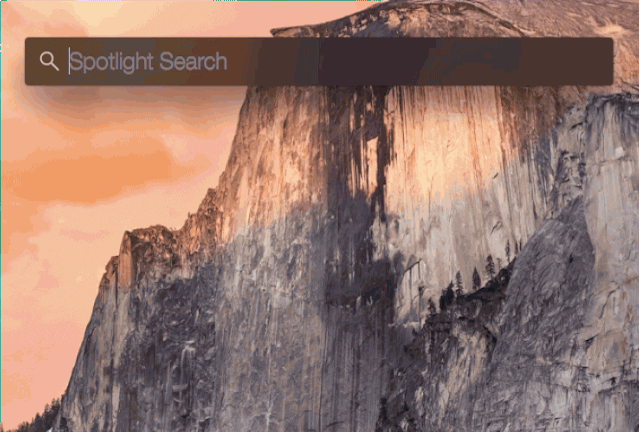
Annota immagini e pdf direttamente da Mail
Con OS X Yosemite puoi scrivere annotazioni su immagini o pdf direttamente in Mail, senza dover modificare l'immagine in anticipo. Per fare ciò, è sufficiente fare clic sul menu a discesa nella parte in alto a destra di un allegato.
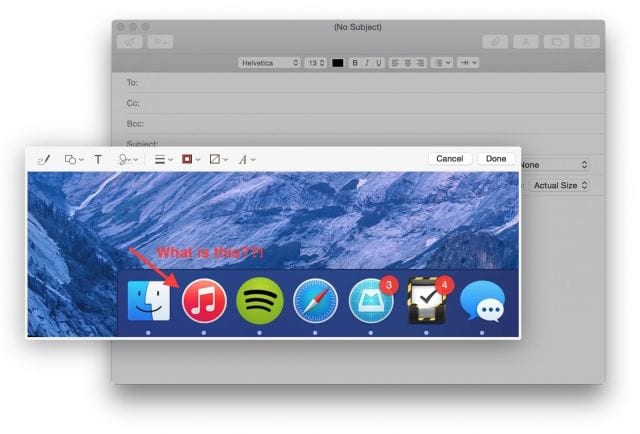
Annota le immagini in Mail con OS X Yosemite
Gestisci le tue estensioni.
Come con iOS 8, anche in OS X Yosemite È possibile incorporare estensioni di terze parti. Se vai su Preferenze di Sistema → Estensioni, sarai in grado di vedere tutte le app che hai installato con l'opzione per aggiungere estensioni.
Esistono 4 tipi di estensioni: Azioni, Finder, Menu Condividi e Menu Oggi, quest'ultimo sotto forma di Widget nella scheda Oggi del Centro Notifiche, lo stesso di iOS 8.
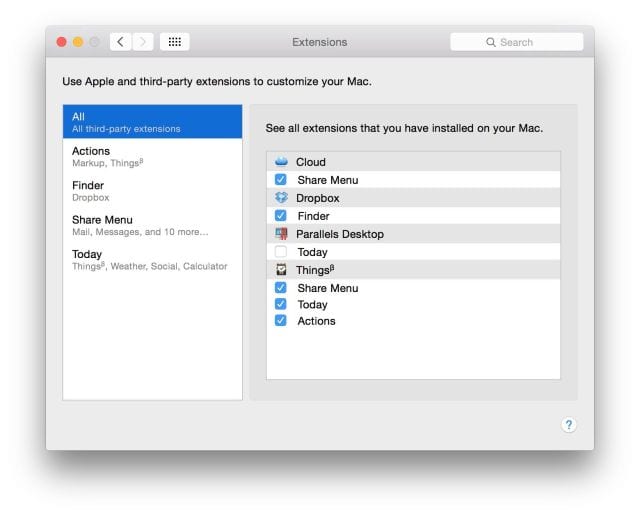
Estensioni di OS X Yosemite
Attiva la "modalità oscura"
Una nuova opzione di personalizzazione che può essere molto utile in determinati momenti. Puoi conoscere meglio questa opzione qui.
Firma utilizzando il trackpad
Con questa opzione puoi firmare documenti PDF o creare annotazioni manualmente utilizzando il TrackPad sul tuo Mac.
Ricerche private con DuckDuckGo
DuckDuckGo non tiene traccia o registra le tue ricerche su Internet ed è ora integrato in Safari. Se vuoi che le tue ricerche non lascino il tuo Mac, attiva DuckDuckGo da Safari → Preferenze → Cerca
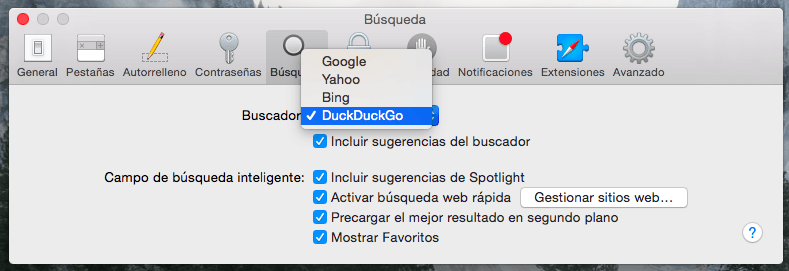
Visualizza tutte le schede aperte in Safari
Con la scorciatoia da tastiera Maiusc + CMD +, sarai in grado di "dare un'occhiata" a tutte le schede aperte in Safari, anche quelle in iCloud, chiuderle o riorganizzarle.
Usa Handoff per le app che lo supportano
continuità y Giù Le Mani Ti permettono di continuare il lavoro iniziato sul tuo iPhone per finirlo sul tuo Mac (o viceversa). Approfitta di questa caratteristica. Ad esempio, se stai scrivendo un'e-mail in Mail da Yosemite, l'icona dell'app Mail apparirà nella parte inferiore della schermata di blocco dell'iPhone. Toccando si aprirà Mail esattamente dove ti trovavi sul Mac (e viceversa). Su Mac, queste app appariranno sul lato sinistro del Dock.
Puoi abilitare / disabilitare Giù Le Mani in Preferenze di Sistema.
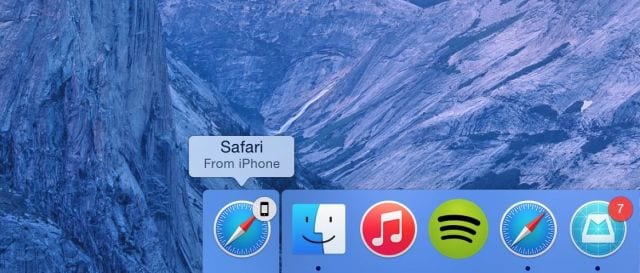
Accesso all'hotspot
Condividere Internet dal tuo iPhone è possibile da anni ma ora, sempre grazie alla Continuity tra iOS 8 e Yosemite, è più facile che mai, a patto che tu sia connesso su entrambi i dispositivi con lo stesso account iCloud. Il tuo iPhone verrà visualizzato automaticamente nell'elenco delle reti Wi-Fi.
Ulteriori informazioni su Instant Hotspot e Continuity qui.
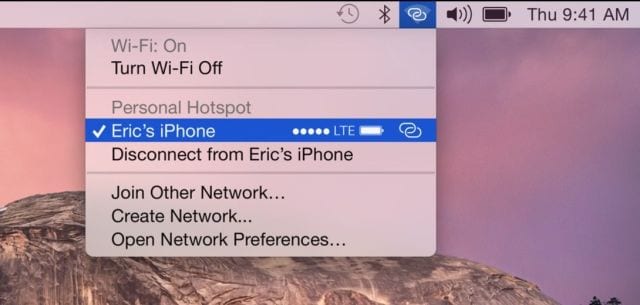
Rispondi alle chiamate dal tuo Mac
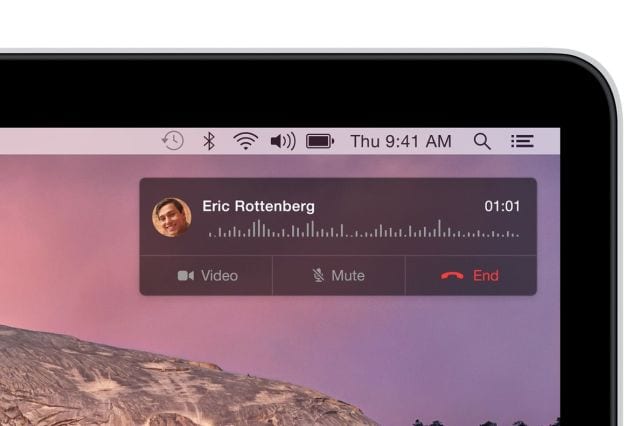
E rispondi agli SMS anche dal tuo Mac
Puoi avviare una conversazione sul tuo iPhone o iPad e continuarla sul tuo Mac, ma puoi anche "avviare una conversazione SMS o iMessage sul tuo Mac facendo clic su qualsiasi numero di telefono da Safari, Contatti, Calendario o Spotlight".
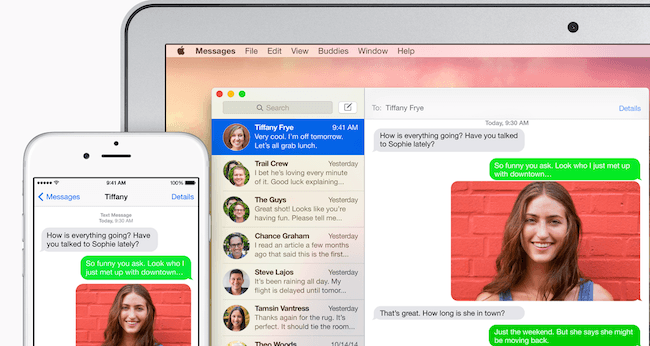
Registra lo schermo del tuo iPhone o iPad
Ora QuickTime, oltre a registrare lo schermo del tuo Mac, può anche registrare lo schermo del tuo iPhone o iPad quando è collegato tramite il cavo Lightning. Per fare ciò, devi solo premere il menu a discesa di QuickTime accanto al pulsante di registrazione e selezionare il tuo iDevice e il suo microfono.
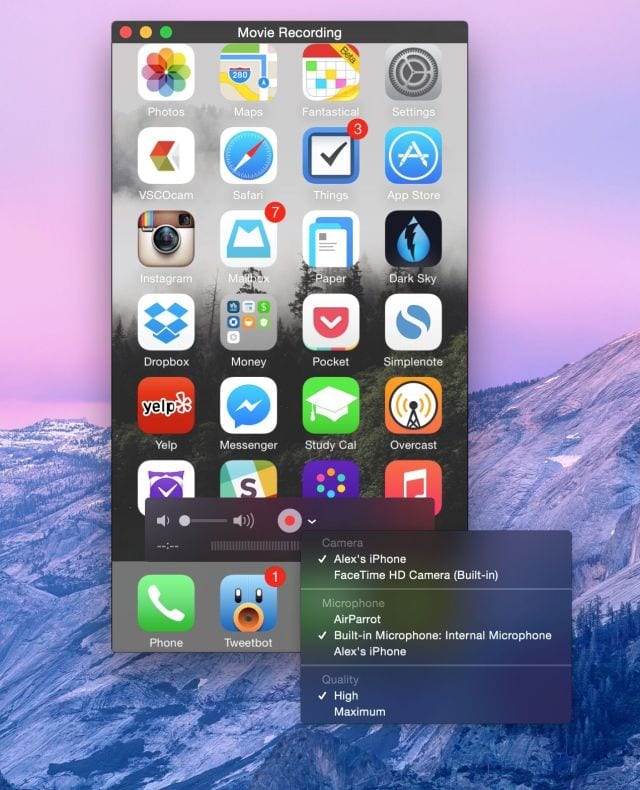
Riduci la trasparenza
Se non ti piace vedere lo sfondo del tuo Mac dopo alcune app, puoi terminare la trasparenza da Preferenze di Sistema → Accessibilità → Riduci trasparenza
FONTE: Cult of Mac